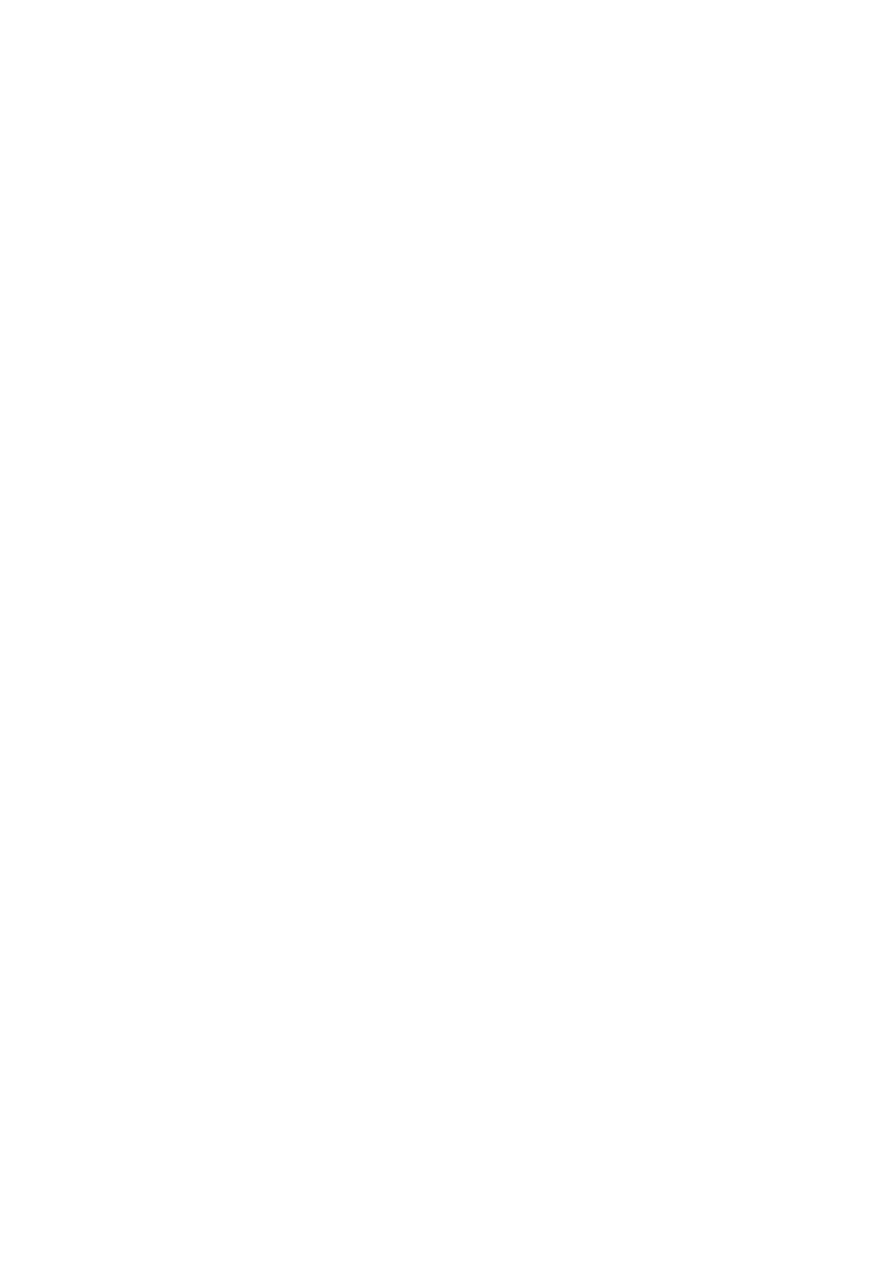
Systemy operacyjne
TEMAT: Środowisko Linux – prawa dostępu
W systemie Centos bezpieczeństwo plików uwarunkowane jest prawami dostępu do
podstawowych funkcji jakie możemy wykonać na plikach. W ich skład wchodzi tworzenie, usuwanie,
uruchamianie oraz czytanie i pisanie.
1. INFORMACJE DOSTĘPU
Prawa dostępu podzielone są na trzy sekcje:
- właściciel pliku lub katalogu
- grupa użytkowników
- indywidualni użytkownicy systemu nie należący do w/w sekcji
Szczegółowe informacje o plikach i katalogach można uzyskać poleceniem
„ls –l”
lub jeżeli
chcemy zobaczyć także ukryte pliki i foldery, także systemowe komenda
„ls –la”
pokaże szczegółową
listę.
W informacji o pliku uzyskamy 10 znakowy kod oznaczający prawa dostępu oraz informacje
o rodzaju pliku. Pierwszy znak odpowiada za typ:
-
„ – ”
zwykły plik
-
„ b ”
specjalny plik blokowy
-
„ c ”
specjalny plik znakowy
-
„ d ”
katalog
-
„ l ”
link symboliczny
-
„ p ”
potok
-
„ s ”
gniazdo
Pozostałe 9 znaków podzielone jest na 3 równe części w której znajduje się informacja
dotycząca kolejno:
„ u ”
właściciela,
„ g ”
grup
„ a ”
indywidualnych użytkowników
A zapisywane są za pomocą liter rwx, które stanowią opis praw dostępu dla każdej sekcji
użytkowników systemu.
„ r „
czytanie zawartości / przeszukania zawartości
„ w „
zmiana zawartości / zmiany zawartości
„ x „
uruchamianie pliku / przejścia do tego katalogu
PRZYKŁAD:
-rw-r--r-- 1 root root 101 paź 31 16:28 moj_plik
Przykład pliku w którym właściciel pliku ma prawo do czytania i edycji pliku, natomiast inne
osoby tylko do odczytu.
2. EDYCJA PRAW DOSTĘPU
Prawa dostępu do pliku możemy edytować za pomocą polecenia „chmod” . Na edycję składają się
dwie możliwości, cyfrowa od 1-7 i za pomocą liter oznaczających grupy użytkowników oraz ich
prawa dostępu.
Rafał Polak 12k2
Laboratorium Komputerowe nr.3
Generated by Foxit PDF Creator © Foxit Software
http://www.foxitsoftware.com For evaluation only.
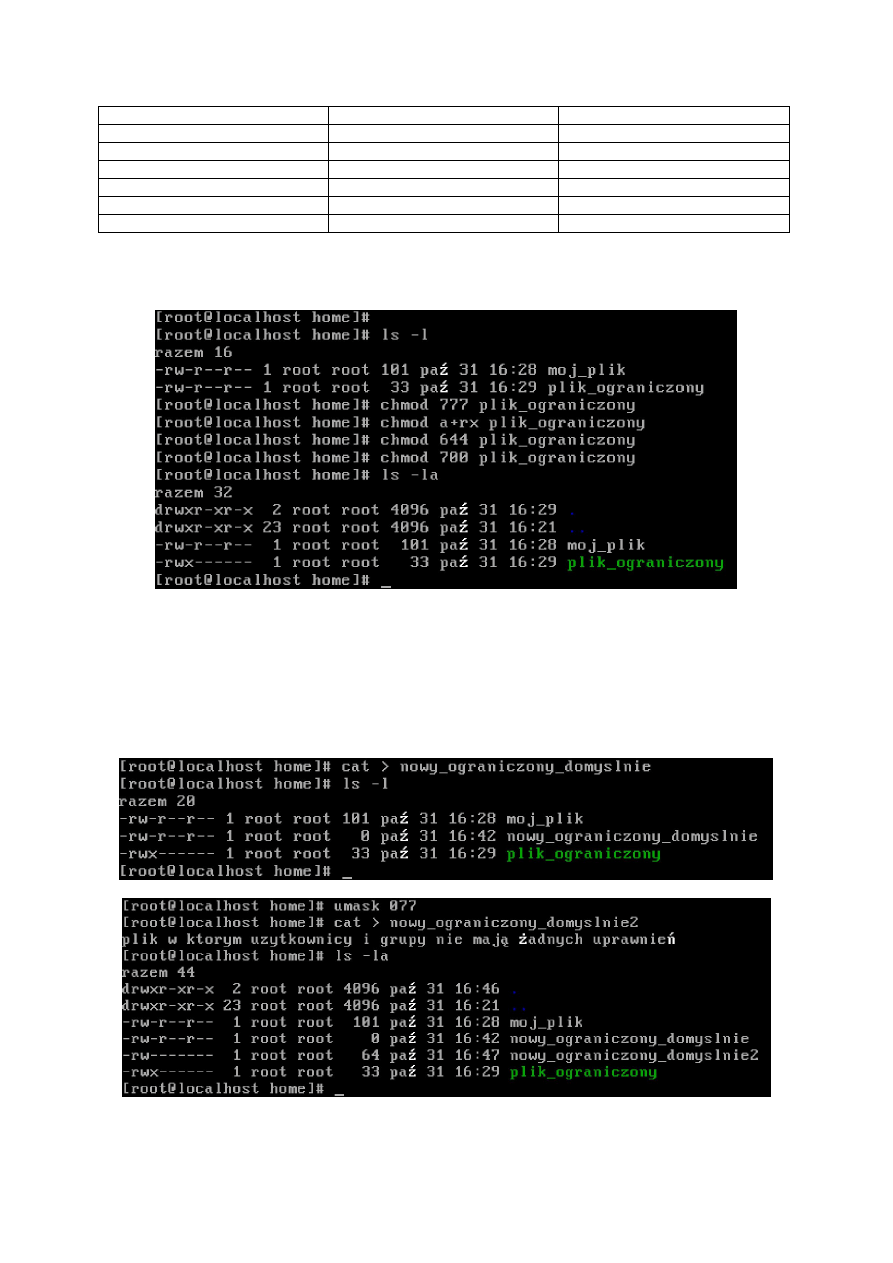
Prawa dostępu
Zapis numeryczny
Zapis znakowy
Tylko do czytania
4
r - -
Tylko do pisania
2
- w -
Tylko do uruchamiania
1
- - x
Do czytania i pisania
6
rw -
Do czytania i uruchamiania
5
r - x
Czytania, pisania i uruchamiania
7
rwx
Tak więc ustawić prawo dostępu dla grupy możemy w ten sposób:
chmod g+rx nazwa_pliku -co oznacza ustawienie praw czytania i uruchamiania
Możemy także ustawić domyślne prawa, które nadawane są podczas tworzenia plików. Służy
do tego polecenie „umask” . Wartość podawana przy wywoływaniu komendy jest każdorazowo
odejmowana od pełnych uprawnień (777) . W ten sposób każdy nowy plik może być dostępny tylko
dla właściciela. Uzyskujemy ten efekt odejmując od maksymalnej wartości 077.
// 777- 077 = 700
Poniżej przedstawione jest tworzenie pliku tekstowego na domyślnych i zmienionych uprawnieniach:
Generated by Foxit PDF Creator © Foxit Software
http://www.foxitsoftware.com For evaluation only.
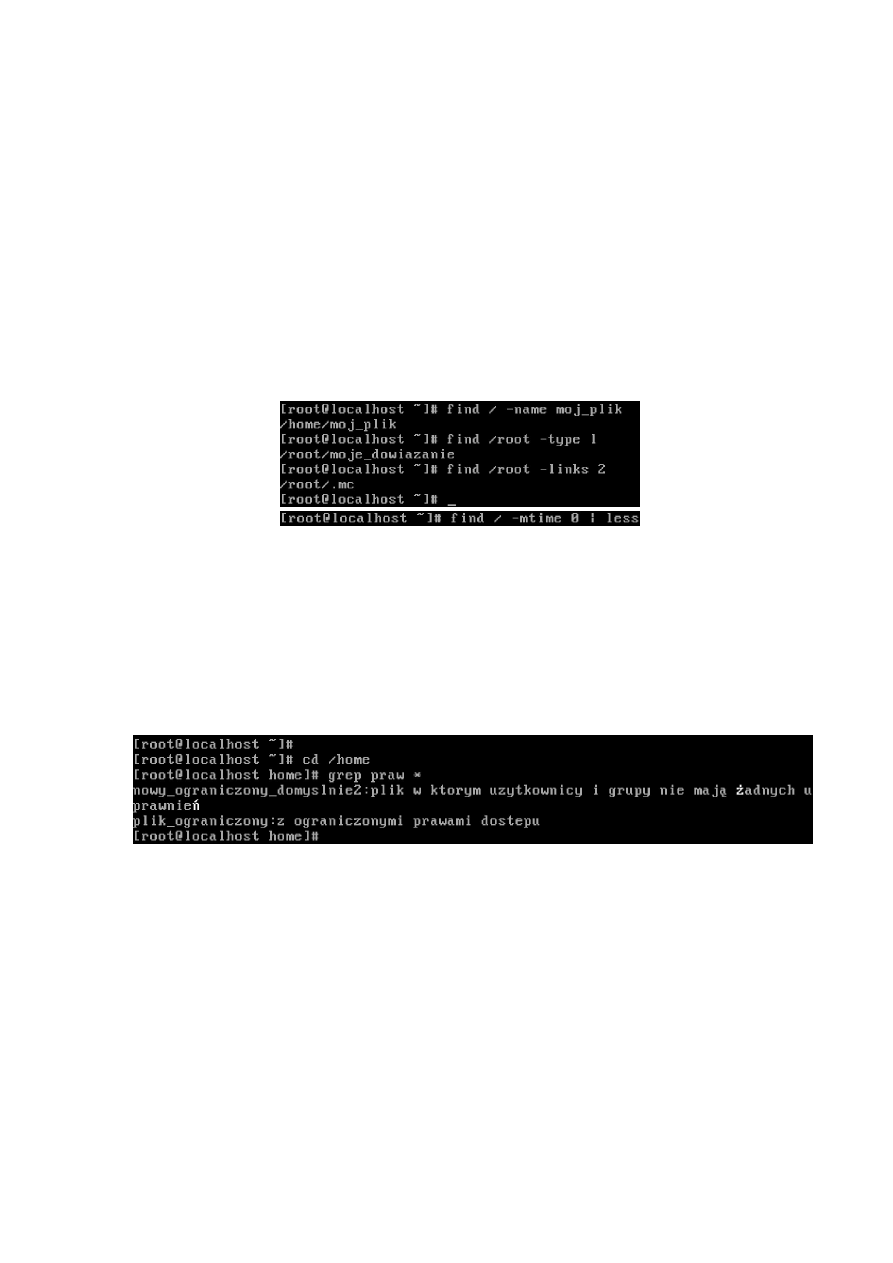
3. WYSZUKIWANIE PLIKÓW
W systemie tym udostępnione mamy polecenie przeszukujące drzewa katalogów w poszukiwaniu
plików według zadanych kryteriów, które opisane zostały poniżej:
-name // nazwa pliku
-user // wyszukiwanie plików, których właścicielem jest użytkownik o danym id
-grup // wyszukiwanie plików, które odpowiadają grupie użytkowników
-atime // pliki których ostatni dostęp nastąpił w ciągu podanego czasu w dniach
-mtime // modyfikowane w ciągu podanego okresu czasu w dniach
-type // c = {f,d,l} f- zwykły plik, d- katalog, l- dowiązanie symboliczne
-links // wyszukuje pliki które mają podaną liczbę dowiązań
Do określenia parametru podaję się liczbę całkowitą dodatnią. Możemy także łączyć opcje
polecenia wyszukiwania poprzez operatory logiczne.
Jeżeli wyniki wyszukiwania są duże i nie mieszczą się na ekranie monitora, możemy zażyczyć
sobie możliwość przewijania ekranu dodatkową opcją do polecenia „ | less ”.
4. WYSZUKIWANIE CIĄGU ZNAKÓW
W celu odnalezienia jakiegoś ciągu znaków w jego nazwie lub w zawartości pliku należy
skorzystać z polecenia „grep”, które umożliwia nam przeszukanie wybranego pojedynczego katalogu
plików. Poniżej znajduje się przykład wyszukania ciągu „praw” we wszystkich plikach katalogu w
którym polecenie zostało wywołane, czyli home. Oznaczenie wszystkich plików zostało za pomocą
symbolu gwiazdki „ * ”.
Do polecenia grep dostępne są 4 dodatkowe opcję oznaczające kolejno :
-i
ignorowanie wielkości liter
-n
poprzedzenie każdego wyprowadzonego wiersza jego numerem w pliku
-l
wyprowadzenie tylko nazw plików
-v
wyprowadzenie wierszy, które nie zawierają szukanego ciągu znaków
5. KOMPRESJA PLIKÓW
Pliki możemy kompresować za pomocą programu
gzip
, który ma do swojej dyspozycji kilka bardzo
przydatnych opcji. Domyślnie po skompresowaniu oryginalny plik zostaje usunięty a moc kompresji
ustawiona w skali od 1-9 jest po środku. Możemy opcje te modyfikować poprzez dodanie podczas
wywoływania polecenia odpowiedniej komendy:
Generated by Foxit PDF Creator © Foxit Software
http://www.foxitsoftware.com For evaluation only.
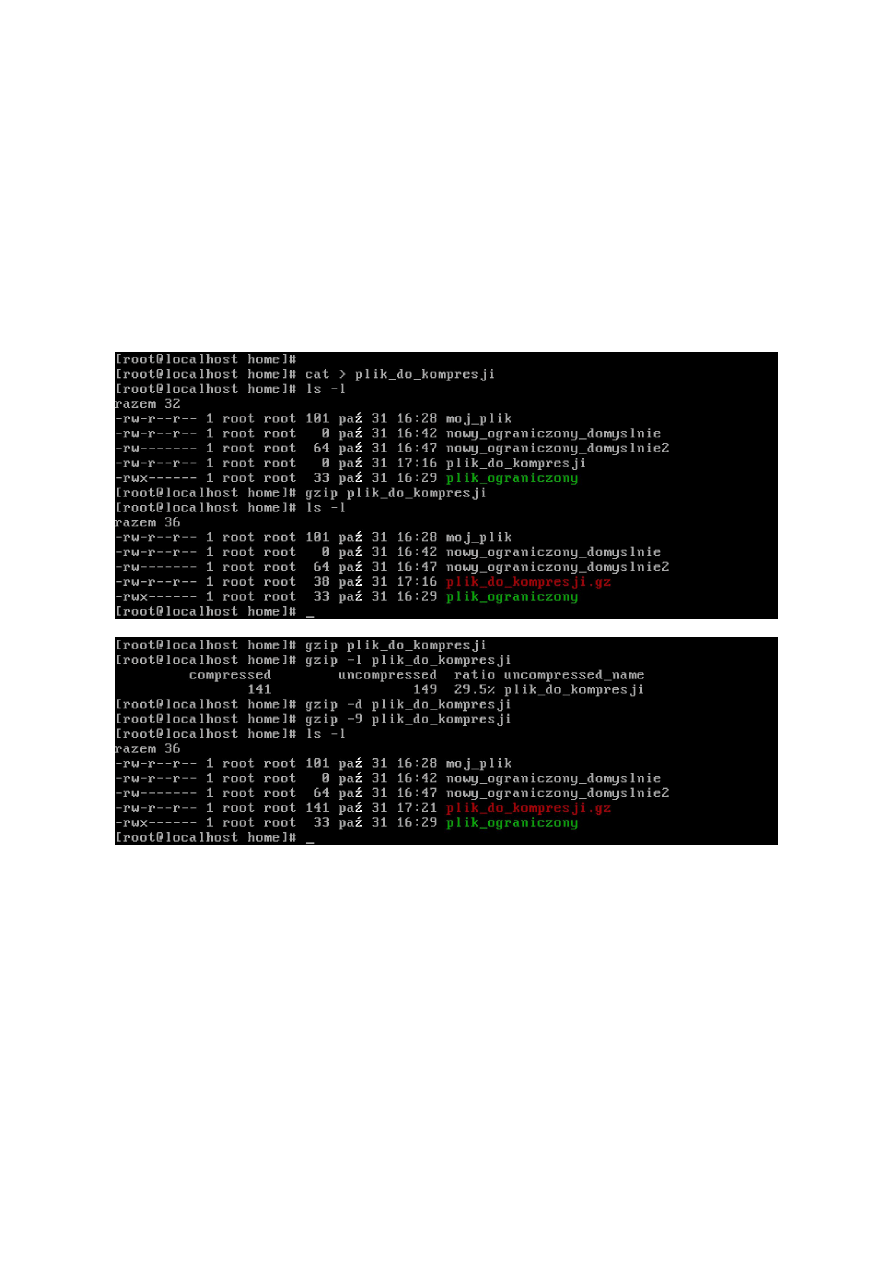
-c
zachowuje oryginalne pliki
-r
rekurencyjne kompresowanie katalogów i podkatalogów
-v
raport kompresji i dekompresji wizualizowany na monitorze
-d
dekompresja
-h
wyświetlenie pomocy
-l
wyświetlenie szczegółów kompresji (raportu)
-t
testowanie spójności skompresowanego pliku
-n
liczba całkowita od 1 do 9 oznaczająca stopień kompresji.
Zastosowanie kilku opcji z powyższej listy. Warto zwrócić uwagę także na budowę składni polecenia.
„gzip -opcje nazwa_pliku”
Generated by Foxit PDF Creator © Foxit Software
http://www.foxitsoftware.com For evaluation only.
Wyszukiwarka
Podobne podstrony:
więcej podobnych podstron